فعال کردن Telnet در ویندوز 7 یا 10
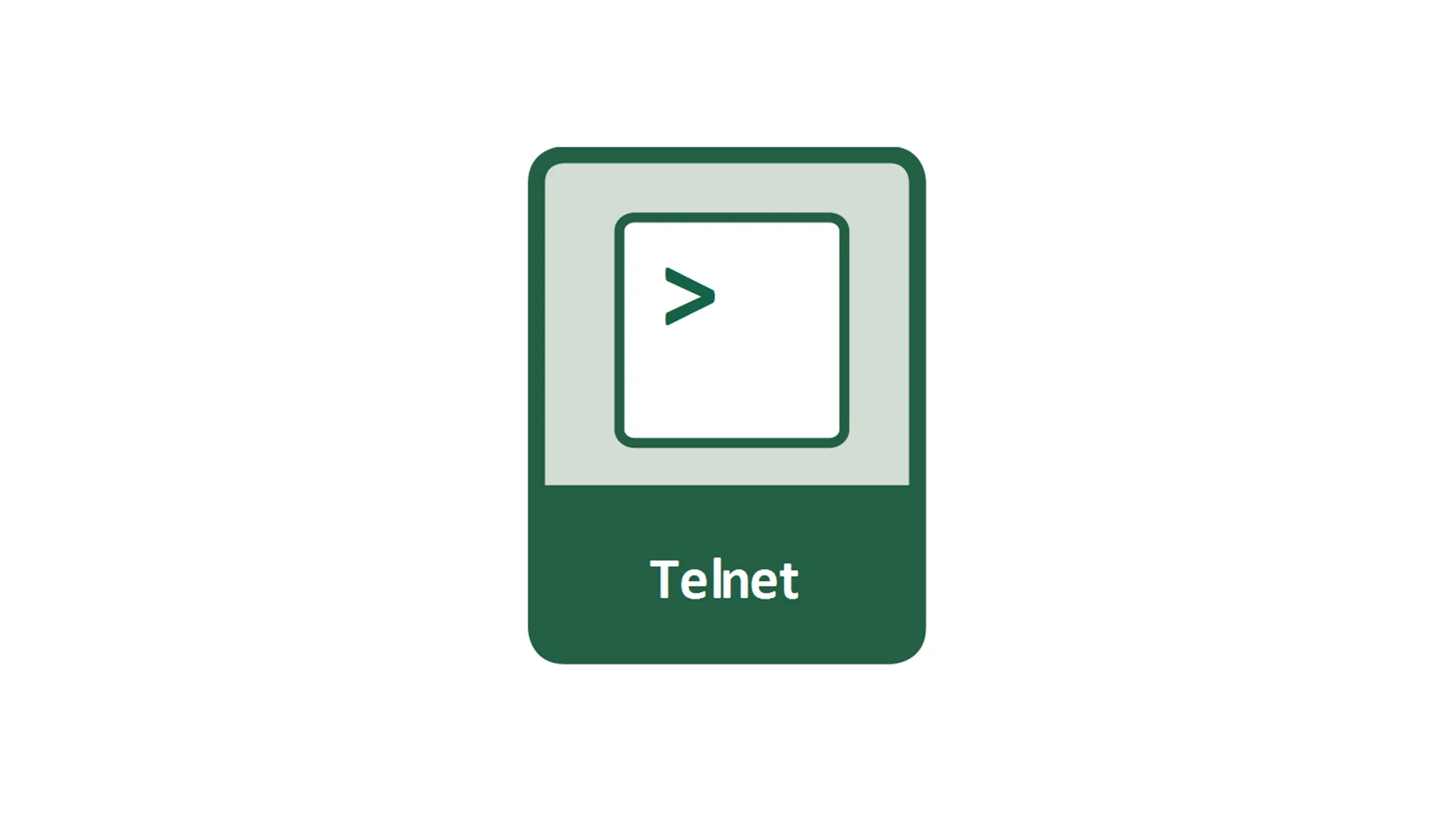
در این مقاله قصد داریم شما را با چگونگی فعال کردن Telnet در ویندوز آشنا کنیم.
این کار را از طریق control panel و با استفاده از دستور عمل های گفته های شده که در ادامه آن می پردازیم انجام خواهیم داد و با این کار Telnet در cmd و PowerShell فعال خواهد شد. این روش را می توانید بر روی ویندوز 7 و 10 انجام دهید.

Telnet چیست؟ چگونه می تواند در IT مفید باشد؟
قبل از این که شروع به توضیح در رابطه با چگونگی انجام این کار بپردازیم بهتر است توضیحات مختصری در رابطه با Telnet داده شود. با استفاده از Telnet شما می توانید کامپیوتر شخصی خود را از طریق command prompt به یک سرور متصل کنید. در حقیقت Telnet یک خط فرمان است که برای اداره سرور های راه دور طراحی شده و اگر سرور مد نظر IP public و قابل شناسایی در اینترنت داشته باشد از هر جایی می توانید به آن دسترسی پیدا کنید.
ابزار Telnet یکی از قابلیتهای قدیمی و کاربردی ویندوز است که امکان برقراری ارتباط از راه دور با سرورها را فراهم میسازد. با فعالسازی Telnet در ویندوز 7 یا 10، مدیران شبکه و متخصصان آیتی میتوانند تستهای لازم را بر روی پورتها انجام داده و ارتباطات سرویسهای مختلف را بررسی نمایند. این ابزار بهویژه برای رفع خطاهای ارتباطی و اطمینان از صحت عملکرد سرویسها اهمیت زیادی دارد. از سوی دیگر، اجرای صحیح این دستورات و بررسی سرویسها نیازمند بستری پایدار و پرسرعت است.
به همین دلیل استفاده از یک سرور VPS پرسرعت گزینهای مطمئن خواهد بود. با بهرهگیری از سرور مجازی، امکان مدیریت حرفهایتر، اجرای سریعتر دستورات و تست مداوم سرویسها فراهم میشود و در نهایت کیفیت و امنیت زیرساخت شما به میزان قابل توجهی افزایش خواهد یافت.
فعال کردن Telnet در ویندوز 7 یا 10
برای این کار باید ابتدا به control panel سرور بروید (به صورت پیش فرض در ویندوز Telnet نصب نشده است و باید به صورت دستی فعال شود)
طبق شکل زیر گزینه uninstall a program را بزنید:
در پنجره باز شده از منوی سمت چپ گزینه Turn Windows features on or off را انتخاب نمایید:
در این قسمت می توانید یک سری از قابلیت های ویندوز را فعال یا غیر فعال نمایید. برای فعال کردن Telnet نیز طبق شکل گزینه Telnet Client را تیک بزنید و OK کنید تا نصب آن آغاز شود.
ممکن است این مورد کمی زمانبر باشد در نهایت پیام پایان نصب را مشاهده خواهید کرد.
در صورتی که قصد دارید از قابلیت Telnet برای مدیریت سرور از راه دور استفاده کنید، بهترین گزینه استفاده از زیرساختی است که سرعت، پایداری و دسترسی مداوم را تضمین کند. با خرید سرور ابری با منابع قابل ارتقا در server.ir میتوانید به راحتی سروری مقیاسپذیر در اختیار داشته باشید که امکان اجرای دستورات، مدیریت فایلها و انجام تنظیمات از راه دور را به سادهترین شکل برای شما فراهم میکند.
دانلود Telnet و تفاوت آن با فعالسازی
بسیاری از کاربران به دنبال دانلود telnet برای ویندوز 10 یا نسخههای دیگر هستند، در حالی که Telnet Client به صورت یک قابلیت پیشفرض در ویندوز قرار دارد و نیازی به دانلود آن از اینترنت نیست. شرکت مایکروسافت این ابزار را از سالهای قبل در سیستمعامل خود گنجانده است، اما به صورت پیشفرض غیرفعال است. بنابراین، به جای دانلود Telnet، باید آن را از طریق بخش «Turn Windows features on or off» در Control Panel فعال کنید. این روش، امنترین و صحیحترین راه برای استفاده از Microsoft Telnet است و از نصب نرمافزارهای جانبی و احتمالا مخرب جلوگیری میکند.

دستورات کاربردی Telnet در ویندوز
پس از فعال سازی telnet client در ویندوز، میتوانید از دستورات آن در Command Prompt (CMD) یا PowerShell استفاده کنید. برای تلنت زدن به یک سرور، باید از دستور پایه زیر استفاده کنید:
<code>telnet [hostname] [port]</code>
برای مثال، اگر بخواهید به پورت 80 وبسرور با آدرس IP مثلا «192.168.1.1» متصل شوید، باید از دستور «telnet 192.168.1.1 80» استفاده کنید. استفاده از دستور telnet در cmd بسیار رایج است و به متخصصین شبکه کمک میکند تا وضعیت پورتهای مختلف را بررسی کنند. اگر اتصال با موفقیت برقرار شود، پنجره CMD خالی میشود، در غیر این صورت با پیغام خطا مواجه خواهید شد. همچنین، میتوانید از دستور «telnet -?» برای مشاهده راهنمای دستورات Telnet استفاده کنید.این روش را می توانید بر روی ویندوز 7 و 10 انجام دهید.
برای مثال، اگر بخواهید به پورت 80 وبسرور با آدرس IP مثلا «192.168.1.1» متصل شوید، باید از دستور «telnet 192.168.1.1 80» استفاده کنید. استفاده از دستور telnet در cmd بسیار رایج است و به متخصصین شبکه کمک میکند تا وضعیت پورتهای مختلف را بررسی کنند. اگر اتصال با موفقیت برقرار شود، پنجره CMD خالی میشود، در غیر این صورت با پیغام خطا مواجه خواهید شد. همچنین، میتوانید از دستور «telnet -?» برای مشاهده راهنمای دستورات Telnet استفاده کنید.
خرید سرور ایران
برای شروع یک زیرساخت بهینه و کممصرف، همین حالا سرور مجازی ایران خود را تهیه کنید.
مزایا و معایب Telnet
استفاده از Telnet، با وجود کاربردی بودن آن در برخی موارد، مزایا و معایب قابل توجهی دارد که باید به آنها توجه کرد.
مزایا
Telnet یک ابزار بسیار ساده و سبک است که نیاز به نصب برنامههای سنگین ندارد. اصلیترین مزیت آن قابلیت عیبیابی سریع شبکه است. متخصصان شبکه معمولا از این ابزار برای بررسی وضعیت پورتها و سرویسهای مختلف روی سرورها استفاده میکنند. این سادگی باعث میشود که Telnet برای تستهای اولیه و سریع بسیار مفید باشد.
معایب
بزرگترین و مهمترین نقطه ضعف Telnet، عدم وجود امنیت است. تمام اطلاعاتی که از طریق Telnet ارسال و دریافت میشود، از جمله نام کاربری و رمز عبور، به صورت متن ساده و بدون هیچگونه رمزنگاری منتقل میشود. این امر باعث میشود که Telnet به شدت در برابر شنود و حملات سایبری آسیبپذیر باشد و تاثیر منفی بر امنیت سیستمها بگذارد. به همین دلیل، برای مدیریت سرورهای از راه دور، استفاده از پروتکلهای امنتر مانند SSH (Secure Shell) که اطلاعات را به صورت رمزنگاری شده منتقل میکنند، توصیه میشود.
خلاصه و جمعبندی
در این مقاله، به معرفی ابزار Telnet و نحوه فعالسازی آن در سیستمعاملهای ویندوز 7 و 10 پرداختیم. دیدیم که Telnet یک ابزار خط فرمان داخلی است که به جای دانلود، باید از طریق کنترل پنل فعال شود. این ابزار عملا برای تست اتصال پورتها و عیبیابی مقدماتی شبکه به کار میرود و مزیت اصلی آن سادگی و در دسترس بودن است.
دستورات Telnet در ویندوز 7 و 10 ابزارهایی قدرتمند در عیبیابی و بررسی وضعیت ارتباط با سرور هستند، اما برای اجرای پایدار و مطمئن عملیات شبکهای، اهمیت وجود زیرساختی قابل اعتماد با پشتیبانی سریع غیرقابل انکار است. در چنین شرایطی، خرید سرور اختصاصی با پشتیبانی سریع گزینهای استراتژیک محسوب میشود که تضمین میکند در صورت بروز مشکل، تیم فنی فوراً به وضعیت شما رسیدگی کرده و سرویسدهی را بدون وقفه حفظ نماید.
با این حال، مهمترین نقطه ضعف Telnet، عدم امنیت آن است که به دلیل انتقال اطلاعات به صورت متن ساده، استفاده از آن را برای مدیریتهای حساس و روی شبکههای عمومی نامناسب میسازد. به همین دلیل، اگرچه Telnet یک ابزار کاربردی برای تستهای سریع است، اما همیشه باید از پروتکلهای امنتری مانند SSH برای مدیریت حرفهای و امن سرورها استفاده کرد.
سوالات متداول
Telnet یک پروتکل شبکه قدیمی است که به شما امکان میدهد از طریق خط فرمان به یک دستگاه دیگر (مثلا سرور) از راه دور متصل شوید. کاربرد اصلی آن در دنیای امروز، تست برقراری ارتباط با پورتهای خاص یک سرور برای عیبیابی شبکه است.
قابلیت Telnet به دلیل ضعفهای امنیتی عمده، به صورت پیشفرض غیرفعال است. این ابزار دادهها را به صورت متن ساده و بدون رمزنگاری منتقل میکند، که آن را در برابر شنود و دسترسی غیرمجاز آسیبپذیر میسازد.
خیر، نیازی به دانلود Telnet نیست. این قابلیت به صورت پیشفرض در ویندوز وجود دارد اما غیرفعال است. برای استفاده از آن باید از طریق بخش «Turn Windows features on or off» در Control Panel، آن را فعال کنید.
شما میتوانید از Telnet برای تستهای ساده و اولیه اتصال استفاده کنید، مثلا برای بررسی اینکه آیا پورت یک وبسایت باز است یا خیر. اما به هیچ وجه نباید از آن برای مدیریت یا انتقال اطلاعات حساس مانند رمز عبور استفاده کنید، زیرا این کار بسیار ناامن است.
برای مدیریت از راه دور سرورها، پروتکل SSH (Secure Shell) بهترین جایگزین امن است. SSH تمامی اطلاعات را به صورت رمزنگاری شده منتقل میکند و امنیت بالاتری نسبت به Telnet فراهم میسازد.


























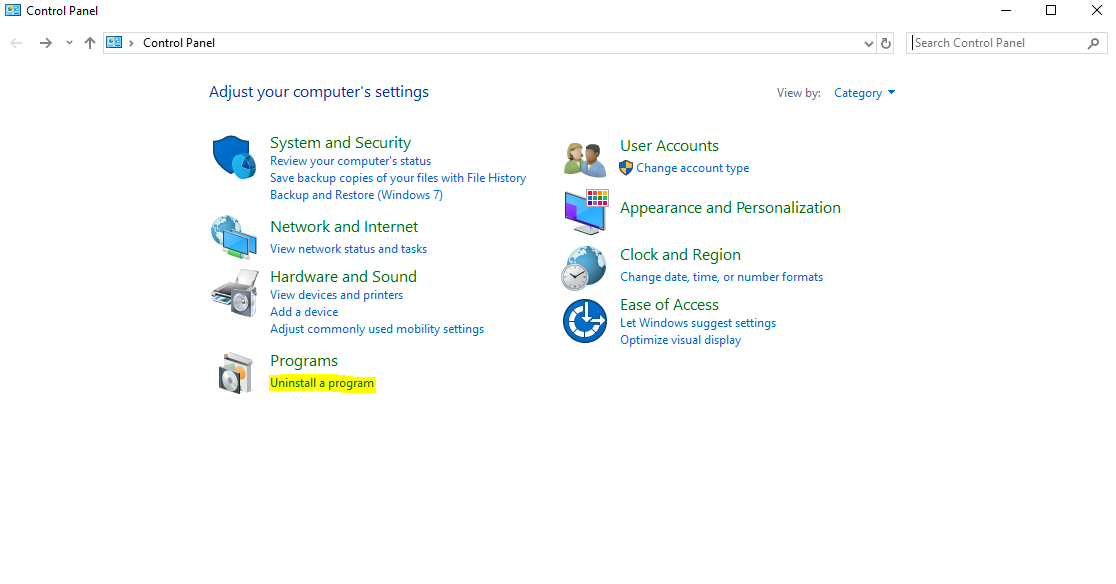
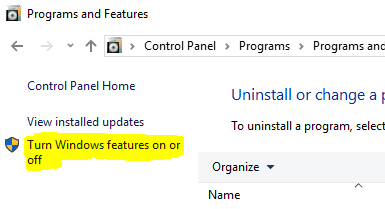
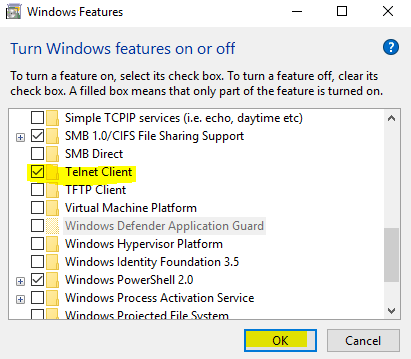








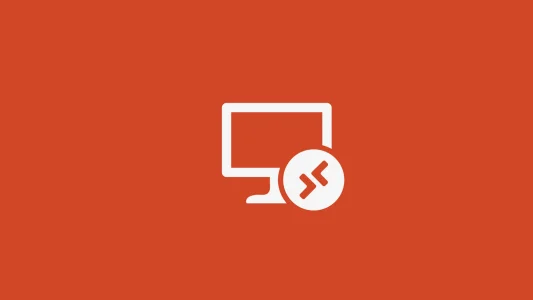
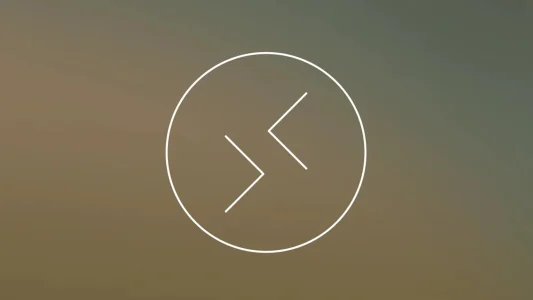


شما میتوانید دیدگاه خود را در مورد این مطلب با ما با اشتراک بگذارید.